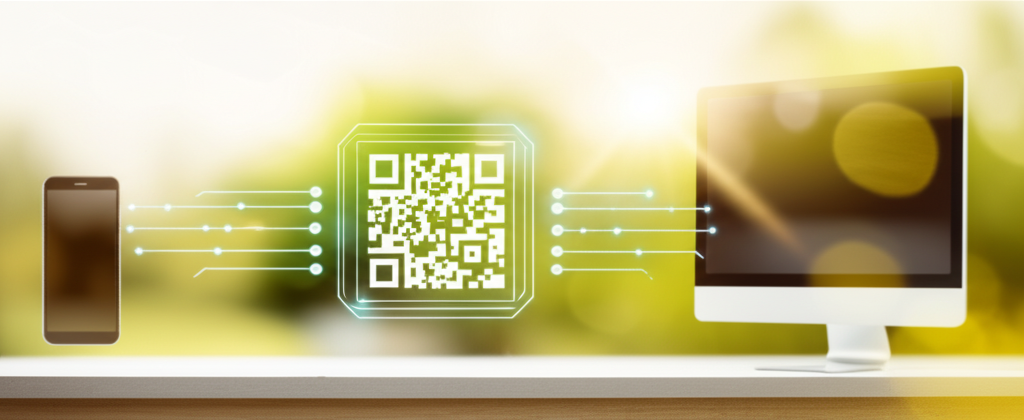Discordのログイン、ID・パスワード入力が面倒ではありませんか? 実は、QRコードを使えばPCとスマホ間で簡単かつ安全にログインできます。
特に複数のデバイスをお持ちの方や、パスワード管理が不安な方にはおすすめです。
この記事では、PC・スマホそれぞれのQRコードログイン手順から、万が一QRコードが表示されない場合の対処法まで、画像付きで徹底解説します。
QRコード認証の安全性や注意点も詳しく解説しているので、安心して利用できます。

QRコード認証って本当に安全なの?

QRコード自体の安全性と、Discordのセキュリティ対策の両面から安全性を確保しています。
この記事でわかること
- PC版DiscordへのQRコードログイン方法
- スマホ版DiscordへのQRコードログイン方法
- QRコードが表示されない時の対処法
- QRコードログインの安全性
Discordログイン|QRコード連携の概要
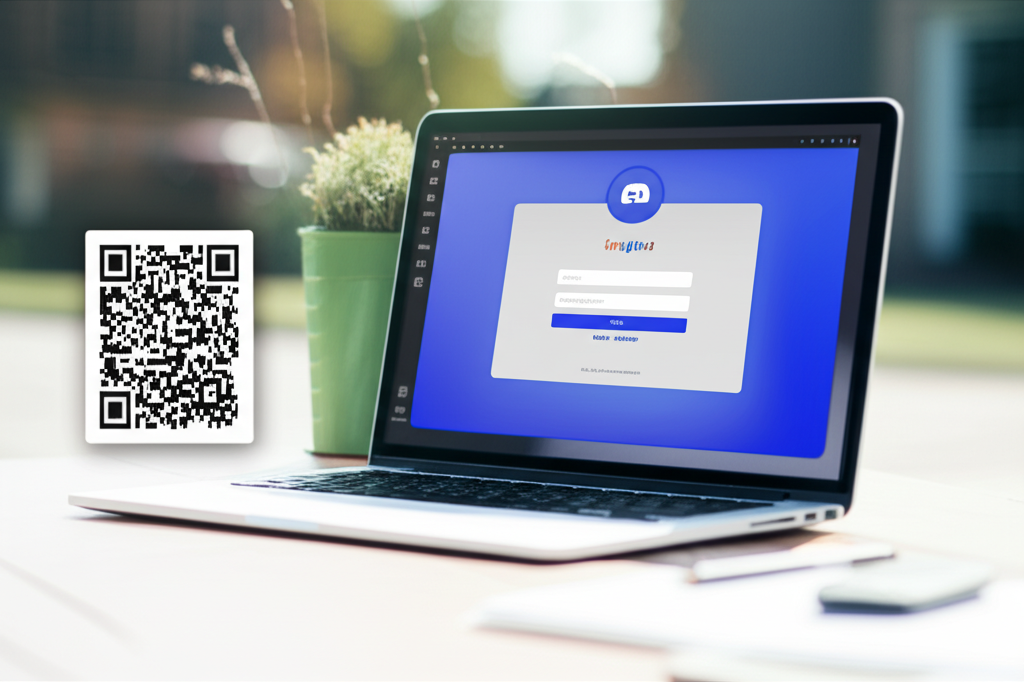
DiscordのQRコード連携は、PCとスマートフォン間でのアカウントログインを円滑にする機能です。
従来のID・パスワード入力に代わり、QRコードを読み取るだけで安全かつ迅速にログインできるため、手間を省きたいユーザーにとって有益です。
特に複数のデバイスでDiscordを利用するユーザーや、パスワード管理に不安があるユーザーにとって、QRコード連携は利便性とセキュリティを両立する手段としておすすめです。
このセクションでは、PC・スマホ連携の利点、QRコード認証の安全性、連携における注意点について解説します。
各項目を理解することで、DiscordのQRコード連携をより安全かつ効果的に活用できるでしょう。
PC・スマホ連携の利点
DiscordのPC・スマホ連携は、ユーザーに多くの利便性を提供します。
主な利点は以下の通りです。
| 利点 | 説明 |
|---|---|
| 迅速なログイン | IDやパスワードを入力する手間が省け、QRコードを読み取るだけで即座にログイン可能 |
| セキュリティ向上 | パスワードを記憶する必要がなく、フィッシング詐欺のリスクを軽減 |
| 複数デバイスでの連携 | PCとスマホ間でアカウント情報を共有し、シームレスな利用を実現 |
QRコード連携により、複雑なパスワード管理から解放され、セキュリティリスクを抑えつつ、Discordをより手軽に利用できます。
QRコード認証の安全性

QRコード認証って安全なの?

QRコード自体の安全性と、Discordのセキュリティ対策の両面から安全性を確保しています。
QRコード認証は、暗号化された情報を含むため、単純な画像として扱われる場合に比べ安全性が高いです。
Discordでは、QRコード認証に加えて、以下のセキュリティ対策を講じています。
- 二段階認証: パスワードに加えて、認証アプリやSMSで生成されるコードを入力することで、不正ログインを防止
- ログイン履歴の確認: 不審なログインがないか定期的に確認し、アカウントの安全性を監視
- アカウント保護機能: 不正なアクティビティを検知した場合、自動的にアカウントを保護
これらの対策により、DiscordのQRコード認証は安全性が高く、安心して利用できます。
連携における注意点
DiscordのQRコード連携は便利ですが、利用にあたってはいくつかの注意点があります。
- QRコードの有効期限: QRコードは一定時間で無効になるため、速やかに読み取る必要
- QRコードの共有禁止: QRコードを他人に共有すると、不正ログインのリスクがあるため、絶対に避ける
- 公共Wi-Fiの利用: セキュリティが確保されていない公共Wi-FiでのQRコードログインは、情報漏洩のリスクがあるため、控える
これらの注意点を守ることで、QRコード連携を安全に利用できます。
QRコードでPC版Discordにログインする方法
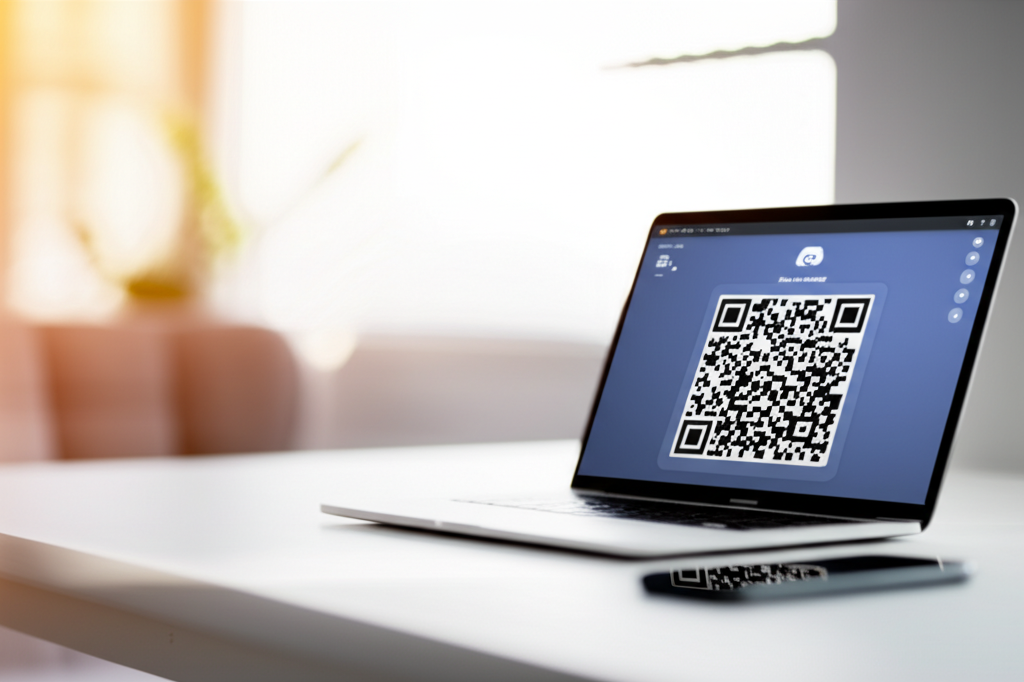
DiscordのPC版へのログインは、従来のIDとパスワード入力に加えて、QRコードを使用する方法があります。
特にスマホアプリを日常的に使用しているユーザーにとって、この方法は迅速かつ手軽にログインできる手段として便利です。
パスワードを忘れたり、入力する手間を省きたい場合に有効な選択肢となります。
ここでは、PC版DiscordへのQRコードログイン手順を詳しく解説していきます。
スマホアプリとの連携で、よりスムーズなDiscord体験を実現しましょう。
スマホアプリの設定手順
まず、スマホアプリ側の設定から始めます。
Discordアプリを開き、画面右下の自分のアイコンをタップしてユーザー設定にアクセスしましょう。
次に、「アカウント」を選択し、PC版にQRコードでログインするための準備をします。

PC版にQRコードでログインという項目が見当たらない…

Discordアプリが最新バージョンであるか確認しましょう。
PC画面での操作手順
次に、PC版Discordを起動し、ログイン画面でQRコード認証を選択します。
スマホアプリで表示されたQRコードリーダーを起動し、PC画面に表示されたQRコードを読み取ります。
認証が完了すると、PC版Discordに自動的にログインできます。
トラブルシューティング:QRコードが表示されない場合
QRコードが表示されない場合、いくつかの原因が考えられます。
まず、Discordアプリが最新バージョンであるか確認しましょう。
また、スマホまたはPCのカメラに問題がないか、ネットワーク接続が安定しているかも確認が必要です。
それでも解決しない場合は、Discordアプリを再起動してみてください。

DiscordのQRコードが表示されなくてログインできない!

アプリやデバイスの再起動、ネットワーク環境の確認を試してみましょう。
スマホ版DiscordへのQRコードログイン手順
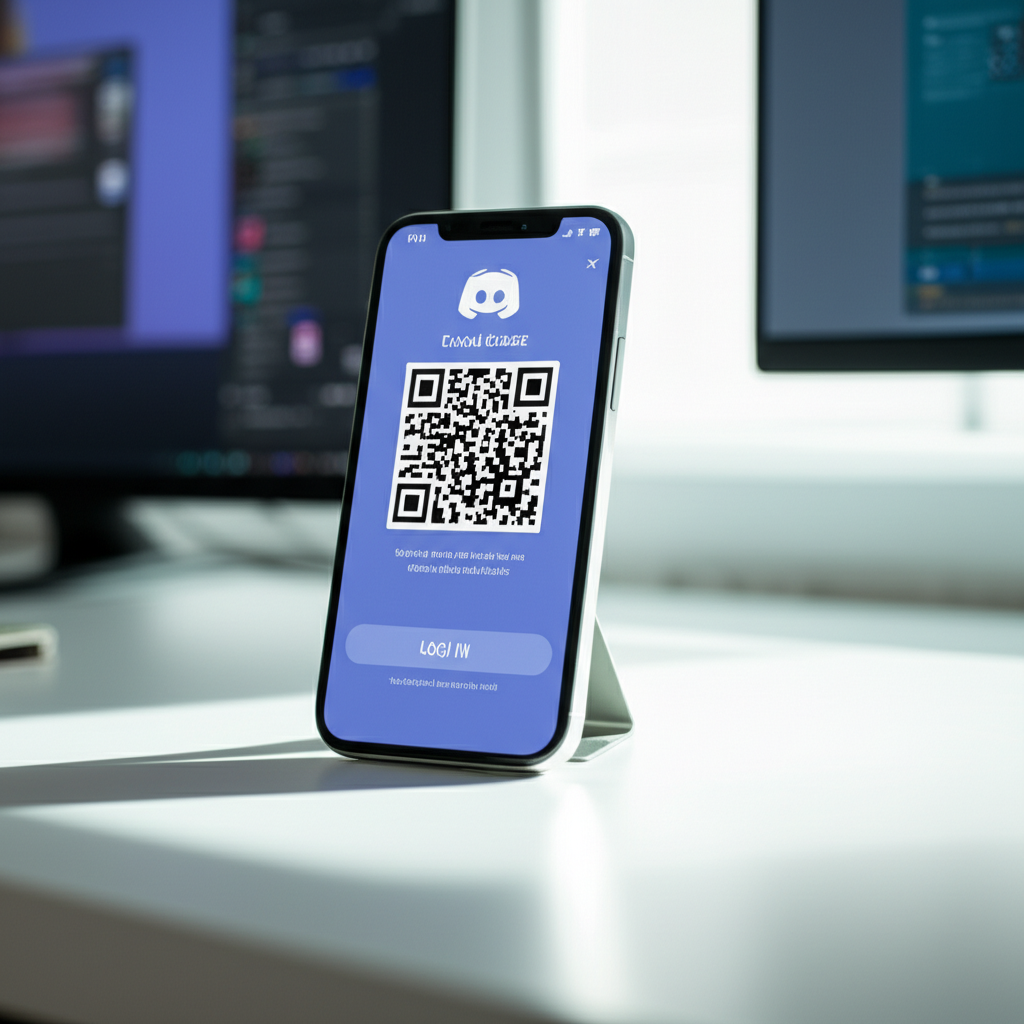
スマホ版DiscordアプリでPC版Discordのアカウントにログインする方法は、PC版でQRコードを表示し、スマホアプリでそれを読み取ることで完了します。
この方法であれば、PCでIDやパスワードを入力する手間を省き、より迅速にログインが可能です。
スムーズなログインを実現するために、本項ではその具体的な手順を解説していきます。
ここでは、PC版DiscordでQRコードを表示させる際の設定から、スマホアプリでの読み取り方、そして異なるアカウントでログインする際の注意点まで、詳しく説明します。
PC版Discordの設定手順
PC版DiscordでQRコードログインを行うには、まずPC版アプリを起動し、ログイン画面を表示する必要があります。
この画面でQRコードを表示させることで、スマホアプリからの読み取りが可能になります。
- PC版Discordアプリを起動する
- ログイン画面が表示されることを確認する
- 「QRコードでログイン」を選択する
- 画面にQRコードが表示される
スマホアプリでの操作手順
スマホアプリでは、設定メニューからQRコードスキャン機能を起動し、PC画面に表示されたQRコードを読み取ります。
この操作により、スマホアプリがPC版Discordへのログイン認証を行い、アカウントが連携されます。
- スマホでDiscordアプリを起動する
- 画面右下の自分のアイコンをタップし、「アカウント」を開く
- 「PC版にQRコードでログイン」をタップする
- カメラが起動するので、PC画面に表示されたQRコードを読み取る
- スマホ画面に認証画面が表示されるので、「ログイン」をタップする
異なるアカウントへのログイン方法
複数のDiscordアカウントを持っている場合、QRコードログインを利用して別のアカウントに切り替えるには、一度ログアウトしてから再度QRコードをスキャンする必要があります。
誤ったアカウントでログインしないように、アカウント選択画面で正しいアカウントを選んでいるか確認しましょう。
- 現在ログインしているアカウントからログアウトする
- PC版Discordのログイン画面でQRコードを再表示する
- スマホアプリでQRコードをスキャンする
- スマホ画面に表示されるアカウント選択画面で、ログインしたいアカウントを選択する
Discordを安全に使うためのおすすめ設定
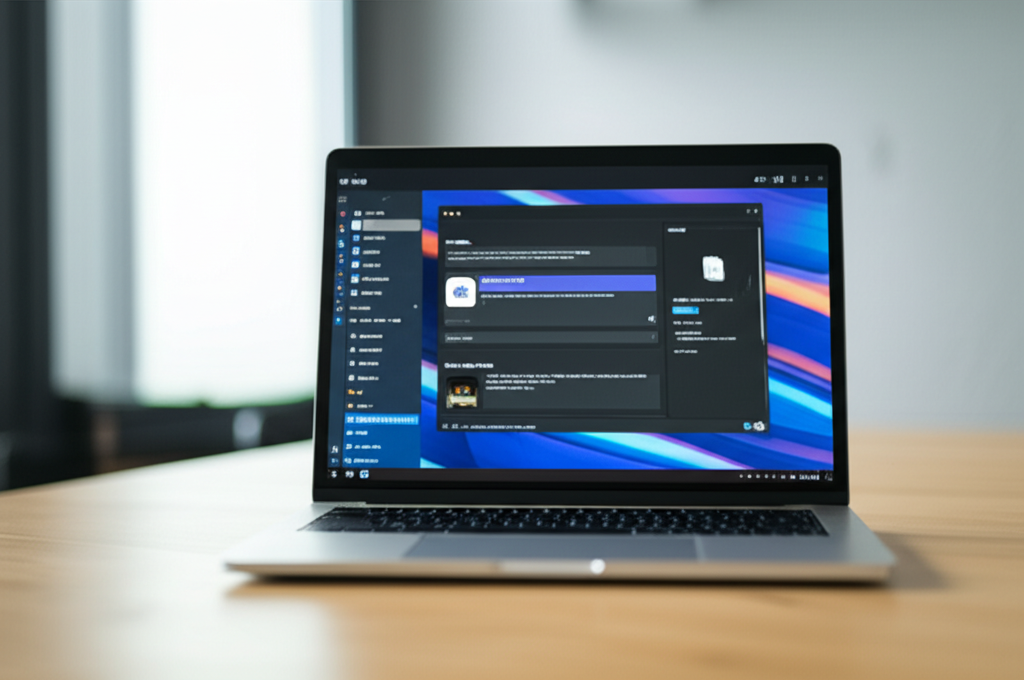
Discordをより安全に利用するためには、初期設定が重要です。
不正アクセスや情報漏洩のリスクを減らすために、セキュリティ設定を見直しましょう。
これらの設定を行うことで、安心してDiscordを利用できます。
ここでは、Discordを安全に利用するための設定について解説します。
二段階認証の設定、不正アクセス対策、パスワード管理の重要性の3つの観点から、具体的な対策を紹介します。
これらの対策を講じることで、アカウントの安全性を高められます。
二段階認証の設定
二段階認証(2FA)とは、パスワードに加えて、スマートフォンなどの別のデバイスで生成された認証コードを入力することで、本人確認を強化するセキュリティ機能のことです。
例えば、ネット銀行のログイン時に、パスワードに加えてSMSで送られてくる認証コードを入力する仕組みが二段階認証です。
二段階認証を設定することで、仮にパスワードが漏洩した場合でも、第三者が不正にログインすることを防ぐことが可能になります。
アカウントのセキュリティを格段に向上させるために、二段階認証の設定は非常に重要です。
不正アクセス対策
Discordアカウントを不正アクセスから守るためには、日頃から様々な対策を講じることが大切です。
怪しいリンクを踏まない、身に覚えのないメールに注意するなどの基本的な対策に加えて、Discordにはログイン履歴を確認する機能があります。
これらの対策を講じることで、不正アクセスを未然に防ぐことができます。
ログイン履歴を確認することで、身に覚えのないアクセスがないかを確認し、不正アクセスの早期発見に繋げることができます。
万が一、不正アクセスを発見した場合は、速やかにパスワードを変更し、Discordのサポートに連絡しましょう。
パスワード管理の重要性
Discordに限らず、オンラインサービスを利用する上で、パスワード管理は非常に重要です。
推測されやすいパスワードや、他のサービスと使い回しのパスワードは、不正アクセスのリスクを高めます。
誕生日や名前など、個人情報から推測されやすいパスワードは避けましょう。
安全なパスワードを作成し、適切に管理することで、不正アクセスからアカウントを守ることができます。
パスワード管理ツールを利用することも有効な手段です。
よくある質問(FAQ)
- QRコードログインがうまくいかない場合、どうすればいいですか?
-
考えられる原因としては、アプリのバージョンが古い、カメラの不具合、ネットワークの不安定さなどが挙げられます。
まずはDiscordアプリを最新版にアップデートし、スマホやPCのカメラ、ネットワーク環境を確認してください。
それでも解決しない場合は、アプリやデバイスの再起動を試してみてください。
- QRコードはどのくらいの時間で無効になりますか?
-
セキュリティ上の理由から、QRコードは一定時間で無効になります。
そのため、表示されたら速やかに読み取るようにしましょう。
- QRコードを他人に共有しても大丈夫ですか?
-
QRコードは、あなたのアカウントへのログインを許可するものですので、絶対に他人に共有しないでください。
不正ログインのリスクがあります。
- PCでQRコードを表示する方法がわかりません。
-
PC版Discordアプリを起動し、ログイン画面で「QRコードでログイン」を選択すると、QRコードが表示されます。
- スマホでQRコードを読み取る方法がわかりません。
-
スマホ版Discordアプリで、画面右下の自分のアイコンをタップし、「アカウント」から「PC版にQRコードでログイン」を選択すると、カメラが起動します。
PC画面に表示されたQRコードを読み取ってください。
- 複数のアカウントでQRコードログインを切り替えるにはどうすればいいですか?
-
一度ログアウトしてから、再度QRコードをスキャンする必要があります。
アカウント選択画面で、ログインしたいアカウントを選択してください。
まとめ
DiscordのQRコードログインは、PCとスマホ間で安全かつ迅速にログインできる便利な機能です。
特に、複数のデバイスをお持ちの方やパスワード管理が苦手な方にとって、QRコードログインは非常に有効な手段となります。
この記事では、以下の点について解説しました。
- PC版DiscordへのQRコードログイン方法
- スマホ版DiscordへのQRコードログイン方法
- QRコードが表示されない時の対処法
この記事を参考に、QRコードログインを活用して、より快適なDiscordライフを送りましょう。